点击上方 “CAD自学网 ” → 点击右上角“...” → 点选“设为星标 ★ ”
为CAD自学网加上星标,即可及时收到干货啦!

左下角阅读原文看CAD视频
好课推荐:
1、CAD2014:点击查看 2、室内&全屋:点击查看
3、CAD2019:点击查看 4、CAD2018:点击查看
5、【bim】revit教程:点击查看 6、室内手绘:点击查看
7、CAD三维:点击查看 8、全屋定制:点击查看
9、ps cc2019:点击查看 10、MAC版CAD:点击查看
视频教程(机械/建筑/室内全屋/平面):点我查看
之前老柴在讲解AutoCAD for Mac的QSELECT的时候,提到过一点,就是Mac上的QSELECT是可以添加复数个条件来完成选择的:

当时很多用户就说,这个好像是Windows上快速选择QSELECT和选择过滤器FILTER的结合啊……
然后就唤起了我关于选择过滤器那远古的回忆(旁白:上了年纪的人就是容易怀旧)。
为什么说是远古的回忆呢?因为我一直工作在AutoCAD for Mac的原因,我竟然快10年没有用过这个功能了,那么今天我们就把这个功能翻出来看一下吧。
运行FILTER命令,就能打开【对象选择过滤器】对话框:↓

这个对话框还是比较古老的,在最上方的空白处,是记录已经存在的选择过滤器的,现在既然没有,那么就需要我们建立一个。
上面这张图的控件是用来创建一条过滤器条件的,比如我可以选择“直线”,点击【添加到列表】,就会发现一条“对象=直线”的记录已经被添加到上面的列表了。↓

此时,点击应用,【对象选择过滤器】对话框会消失,并且让用户开始选择。此时只要框选,然后符合过滤器条件的对象会被选中,而不符合过滤器的对象则会被忽略掉。
当然,我们并不会满足于如此简单的过滤条件的,那么接下来我们就要添加更多的条件:
1. 如果除了对象=直线外,选择所有图层=Deck的……很简单,新建一个条件↓

2. 如果除了对象=直线外,还要选择对象=圆弧的,这就比较复杂了。因为我们知道,一个对象不可能既是直线又是圆弧,所以这个时候就需要添加一些判断条件了。点击展开对象栏,一直滚动到最下方,可以看见下面有一堆比较特殊的选项:↓

这些其实就是我们常说的布尔运算,而【开始】和【结束】则是表示一个布尔运算的开始和结束。
在第一个条件上,选择【**开始OR】,点击添加,然后到最后一个条件上,选择【**结束OR】,这样一个闭环条件就完成了。↓

当然,可以利用更多的符合条件,来完成更加复杂的选择集构建。
比如,我这里留个题目:
《设置一个选择过滤器,选择所有长度在50-300之间的直线和圆弧》
相比于另外一个快速选择工具,两者可谓是各有千秋:
1. 快速选择的对象类型只有存在于当前图纸的类型,而选择过滤器中有的是全部对象类型+对象属性+条件判断混在。选择过滤器的操作无疑要复杂的多;
2. 快速选择的对象选中之后,下次再需要同样的条件选择集,需要重新配置。而选择过滤器中的过滤器都是存在当前文件中的,只要不删除,可以反复使用或者是修改。
当然,很多新用户可能不太会使用Filter功能了,这里就当是个小科普,希望能够对大家有帮助。
一分钟Q&A
Q
注释性标注样式用DIM不显示预览
A
使用名利_dim时,若使用Standard样式,标注的尺寸线可以预览,若选用annotation的样式,就不能预览尺寸线,只能最后确认后,尺寸线才显示。若希望Annotaion 样式,用_dim命令标注依然能够预览,请进行如下步骤修改:
1. 命令行输入dimstyle
2. 选取annotation样式,点取Modify,在Fit选项卡下,不够远“Annotative”
也可以使用DIMLINER进行标注。
注:本文由欧特克大视界(id:autodeskvision)授权发布,作者:柴立峰

END

一个有态度、有料的设计分享站
CAD自学网微信号:cadzxw

 点此进入在线订购欧特克软件。
点此进入在线订购欧特克软件。
CAD大神都在看
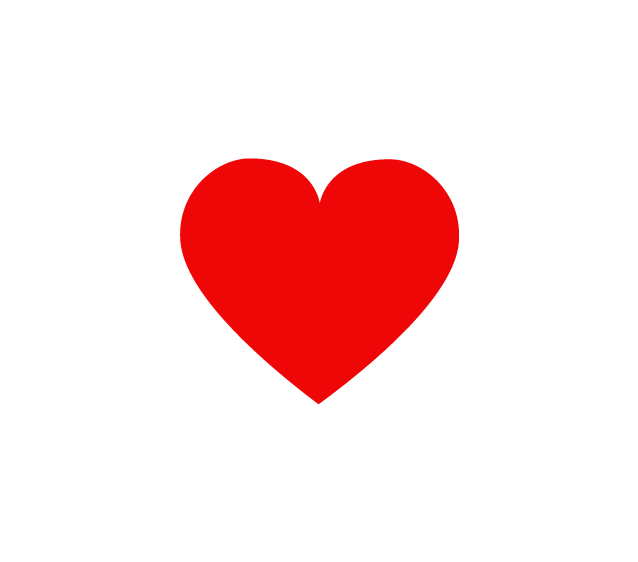







 本文介绍了AutoCAD中的选择过滤器FILTER功能,通过创建和应用过滤条件,实现复杂对象选择。FILTER允许用户根据对象类型、图层和布尔运算设定选择集,可保存并反复使用,与快速选择QSELECT相比,FILTER提供了更丰富的筛选选项。
本文介绍了AutoCAD中的选择过滤器FILTER功能,通过创建和应用过滤条件,实现复杂对象选择。FILTER允许用户根据对象类型、图层和布尔运算设定选择集,可保存并反复使用,与快速选择QSELECT相比,FILTER提供了更丰富的筛选选项。














 500
500

 被折叠的 条评论
为什么被折叠?
被折叠的 条评论
为什么被折叠?








